v3.45.0:第三方帐号登录 App 上线
主要更新内容:
- 新增移动端配置,支持使用第三方帐号登录 PingCode App
- 新增 Goals 目标累计趋势和 Flow 规则累计趋势图表
- 产品细节优化
本次更新主要新增移动端配置,支持使用第三方帐号快速登录 PingCode App;同时在后台统计功能新增了 Goals 目标累计趋势和 Flow 规则累计趋势图表,可以帮助团队管理员更多维度了解 Goals 和 Flow 两款产品使用情况
第三方帐号登录 PingCode App
企业微信、飞书、钉钉开启第三方帐号目录服务后,需要在更多设置里进行移动端配置才可以使用第三方帐号登录 PingCode App;Microsoft AD 和 LDAP 配置完成后无需进行移动端配置,可直接使用第三方帐号登录 PingCode App
iOS 系统仅支持使用 Microsoft AD 和 LDAP 帐号登录;Android 系统支持使用企业微信、Microsoft AD、钉钉、飞书和 LDAP 帐号登录
企业微信移动端配置
开启企业微信目录服务后,可以在更多 > 移动端配置进入配置页面
在企业微信管理后台 > 应用管理 > 企业微信授权登录中,编辑 Android 配置,将 schema 复制粘贴到 Access 移动端配置里的 schema 的输入框
复制应用签名和应用包名粘贴到企业微信后台的 Android 配置中,点击完成保存当前配置
钉钉移动端配置
开启钉钉目录服务后,可以在更多 > 移动端配置进入配置页面
在钉钉移动端配置页面,复制 Android 包名称和签名
在钉钉管理后台打开自建应用 > 钉钉登录与分享 ,选中 Android 分享,将复制的信息分别粘贴到 Android 包名称和签名输入框中,点击保存完成配置
飞书移动端配置
开启飞书目录服务后,可以在更多 > 移动端配置进入配置页面
在飞书移动端配置页面,复制 Android 包名称和签名
在飞书管理后台打开应用功能 > 移动应用登录 > 开启飞书登录,选中 Android 应用,将复制的信息分别粘贴到 Android 包名称和签名输入框中,点击保存完成配置
产品统计新增两个统计图表
Goasl 目标累计趋势
Goals 目标累计趋势图表展示团队不同周期的目标总数
默认展示最近一个月目标累计情况,可选择最近一个月、最近三个月、最近半年、最近一年和今年查看对应的目标数据
Flow 规则累计趋势
Flow 规则累计趋势图表是统计不同周期下团队各种状态的规则总数
默认展示最近一个月规则累计情况,可选择最近一个月、最近三个月、最近半年、最近一年和今年查看对应的规则数据,点击右侧图示可以选择只需要查看的状态数据,可根据自动、计划、即时三种不同状态筛选查看
除以上更新内容外,还优化了产品细节。